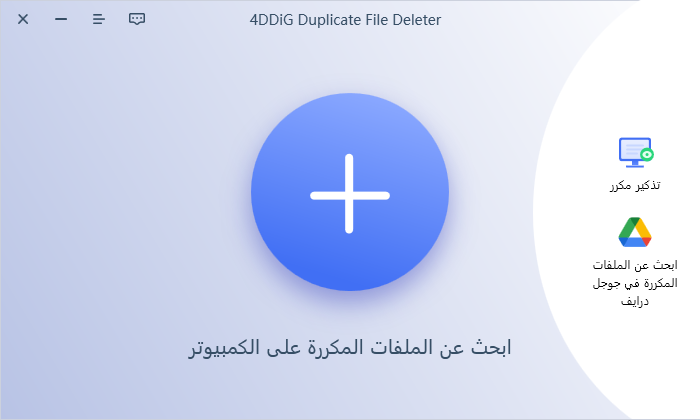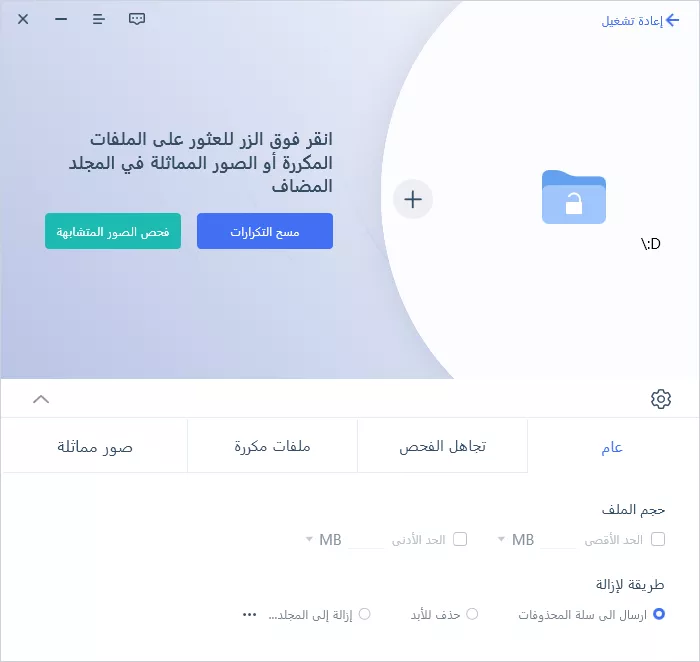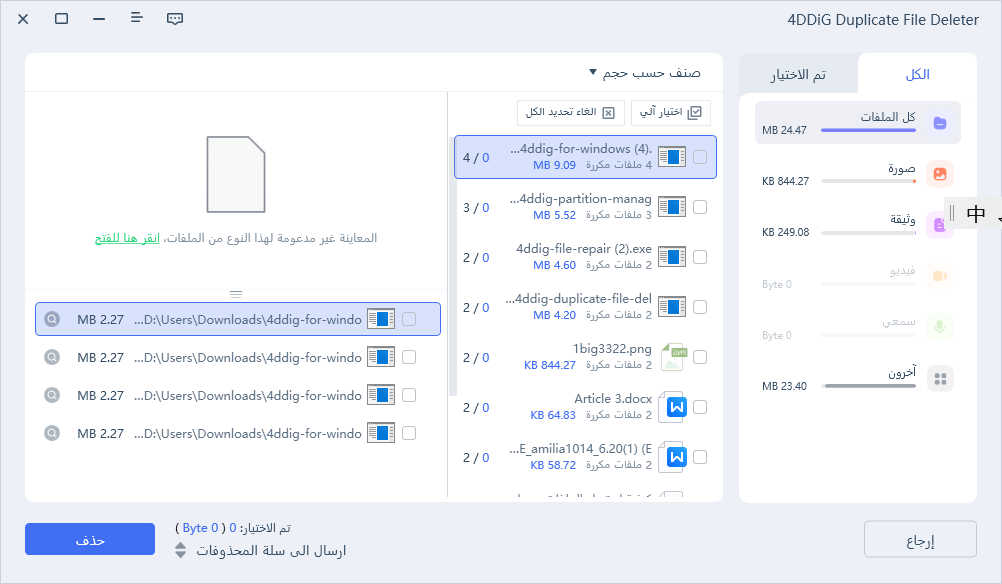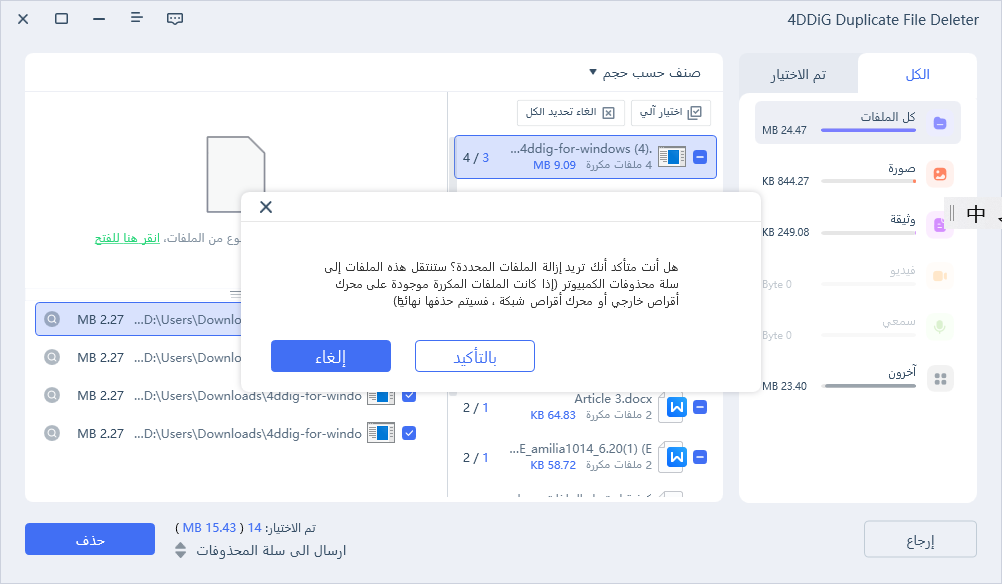[أحدث الطرق في 2025 مجاناً] كيفية حذف الصور المكررة من الكمبيوتر
سؤال"أعاني من امتلاء سعة تخزين الكمبيوتر الشخصي، فأرغب في حذف الصور المكررة بسهولة. كيف يمكنني فعل ذلك؟"
عندما تنفد سعة تخزين الكمبيوتر الشخصي، يمكن أن تحدث مشاكل غير متوقعة. قبل حدوث ذلك، يرغب الكثيرون في حذف الصور المكررة، ولكن البحث عنها وحذفها يدويًا قد يكون مزعجًا. لذا فيما يلي شرح للمشاكل التي قد تحدث عند نقص سعة تخزين الكمبيوتر وأسباب تكرار الصور، وكيفية حذف الصور المكررة وغير ذلك.
الجزء الأول: ما هي المشاكل التي قد تحدث عندما تكون هناك الكثير من الصور المكررة على الكمبيوتر؟
عندما تزداد الصور المكررة بشكل زائد، يبدأ تخزين الكمبيوتر بالتضييق تدريجيًا. عندما يكون تخزين الكمبيوتر ممتلئًا، قد تحدث المشاكل التالية:
المشكلة الأولى: بطء أداء الكمبيوتر
خاصة عند استخدام القرص الصلب (HDD)، حيث يتم تخزين البيانات بشكل متشعب على القرص، فإنه عندما يقترب من الامتلاء، يتباطأ القراءة والكتابة بشكل كبير.
المشكلة الثانية: حدوث مشاكل بسبب نقص الذاكرة العشوائية (RAM)
يستخدم الكمبيوتر جزءًا من سعة التخزين كذاكرة افتراضية لتعويض نقص الذاكرة العشوائية في بعض الحالات. عندما يكون تخزين الكمبيوتر نادرًا، قد لا تستطيع هذه الوظيفة العمل بشكل جيد، مما يؤدي إلى مشاكل بسبب نقص الذاكرة العشوائية.
المشكلة الثالثة: عدم القدرة على تثبيت تطبيقات جديدة
عند تثبيت برنامج جديد، يلزم وجود مساحة كافية. بعض التطبيقات أيضًا تحتاج إلى مساحة إضافية لتخزين البيانات القديمة والجديدة مؤقتًا، وعند نقص المساحة، قد يتوقف التحديث.
المشكلة الرابعة: عدم القدرة على تحديث نظام التشغيل
عند تحديث نظام التشغيل مع نقص في مساحة التخزين، قد يتوقف العملية في منتصف الطريق.
الجزء الثاني: أسباب تخزين الصور المكررة على نظام Windows
قد يكون للأسباب التالية دور في تخزين الصور المكررة على نظام Windows:
- السبب الأول: حفظ نفس الصورة مرارًا وتكرارًا يدويًا.
- السبب الثاني: حفظ نفس الصورة مرارًا وتكرارًا بفضل النسخ الاحتياطي أو الخدمات السحابية التلقائية.
- السبب الثالث: عند تزامن الصور من أكثر من جهاز، قد يتم حفظ نفس الصورة بشكل متكرر.
- السبب الرابع: إعداد تطبيق الصور أو تطبيق الكاميرا لحفظ الصور تلقائيًا، مما يؤدي إلى حفظ نفس الصورة مرارًا وتكرارًا.
- السبب الخامس: عند تحرير الصورة، يمكن حفظها بتسمية ملف مختلفة.
عند نقل الصور من الهاتف الذكي إلى الكمبيوتر، إذا كان هناك ملف مكرر في مكان النقل، سيظهر إعلام على نظام Windows يشير إلى وجود نفس الملف في مكان الوجهة. يمكنك إجراء نسخ للملفين، مما يؤدي إلى إنشاء نسخة من نفس الصورة مع إضافة أرقام داخل الأقواس في نهاية اسم الملف لتمييزها.
الجزء الثالث: إجراءات حذف الصور المكررة في الكمبيوتر
سنشرح الطريقة القياسية لحذف الصور المكررة في الكمبيوتر.
اكتشاف الصور المكررة باستخدام "مستكشف الملفات" في نظام Windows
سنوضح كيفية استخدام "مستكشف الملفات" المدمج في نظام Windows لاكتشاف الصور المكررة.
الخطوة الأولى: تشغيل "مستكشف الملفات"
أضغط على أيقونة المجلد في شريط المهام أو اضغط مفتاح Windows + E على لوحة المفاتيح لفتح المستكشف، ثم حدد المجلد المستهدف.
الخطوة الثانية: إدخال امتداد الصورة المراد البحث عنها
استخدم مربع البحث في أعلى المستكشف لإدخال امتداد ملف الصور المشتبه به. الصيغ الشائعة هي JPEG (بامتداد.jpg أو.jpeg) أو TIFF (بامتداد.tiff أو.tif)، ولكن يمكن حفظ الصور بتنسيق RAW (الامتداد يختلف حسب الشركة المصنعة) في الكاميرات ذات العدسات القابلة للتبديل، وقد يتم حفظ الصور على iPhone/iPad بتنسيق HEIF (الامتداد.HEIC).
الخطوة الثالثة: فرز الصور وحذف الصور المكررة
أضغط على علامة التبويب "عرض" ثم "ترتيب حسب" لتغيير خيارات عرض النتائج حسب الاسم أو التاريخ أو الحجم. حدد الملفات المكررة وأضغط بزر الماوس الأيمن لاختيار "حذف" أو اضغط على مفتاح Delete على لوحة المفاتيح لحذف الملفات يدويًا.
الجزء الرابع: برنامج حر لحذف الصور المكررة "4DDiG Duplicate File Deleter"
هناك العديد من برامج حرة يمكنها اكتشاف وحذف الصور المكررة. في هذا المقال، سنعرض لك 4DDiG Duplicate File Deleter. يقوم البرنامج بفحص الكمبيوتر بأكمله بشكل سريع ويجد جميع ملفات الصور المكررة، ويتيح لك حذفها اختياريًا. من خلال بضع خطوات بسيطة، يمكنك تنظيف الصور المكررة من الكمبيوتر بسهولة، وتحرير مساحة التخزين الثمينة، وتنظيم إدارة الصور بشكل أفضل وبشكل فعّال.
تحميل آمن
تحميل آمن
باستخدام 4DDiG Duplicate File Deleter، يمكنك بسهولة البحث عن ملفات الصور المكررة وحذفها باستخدام الخطوات التالية:
قم بتشغيل 4DDiG Duplicate File Deleter. حدد المجلد الذي ترغب في فحصه أو قم بسحب وإفلات المجلد لبدء الفحص.

أضغط على الزر في الزاوية السفلية اليسرى أو الزر المنسدل في الزاوية السفلية اليمنى وقم بتحديد وضع الفحص الذي تحتاجه. بعد الانتهاء من الإعدادات، أضغط على "فحص العناصر المكررة" لبدء الفحص للمجلد المحدد.

عند الانتهاء من الفحص، ستظهر الملفات المكررة على الشاشة، ويمكنك معاينة محتوى الملفات على الجهة اليمنى وتحديد ما إذا كنت تريد حذفها.

بمجرد تحديد الملفات غير المرغوب فيها، أضغط على "حذف".

الختام
في هذا المقال، قمنا بشرح المشكلات التي قد تحدث عند امتلاء سعة تخزين الكمبيوتر بسبب الصور المكررة بشكل كبير، وأسباب تكرار الصور، وكيفية حذف الصور المكررة. باستخدام 4DDiG Duplicate File Deleter، يمكنك اكتشاف وحذف الصور المتكررة أو المتشابهة بشكل جماعي. يمكنك أيضًا تجربة الإصدار التجريبي المجاني الذي يتيح لك حذف 15 صورة مكررة. جرب أداءها وتحقق بنفسك.
تحميل آمن
تحميل آمن
ربما يعجبك أيضا
- الصفحة الرئيسية >>
- إزالة الملفات المكررة >>
- [أحدث الطرق في 2025 مجاناً] كيفية حذف الصور المكررة من الكمبيوتر